Quản Trị Mạng - Trên thị trường máy tính bảng hiện nay, dòng sản phẩm Touchpad của HP là 1 trong những thiết bị với giá thành rẻ nhất với mức giá trên dưới 100$, và điểm thú vị của chiếc máy tính bảng này là có thể chạy được nhiều hệ điều hành khác nhau. Trong bài viết dưới đây, chúng tôi sẽ hướng dẫn các bạn cách cài đặt hệ điều hành Android cùng với webOS trên HP Touchpad.
Trước khi bắt tay vào tiến hành thì các bạn cần phải để ý 1 vài điểm như sau:
- Đây là 1 hệ thống multiboot cho phép người dùng chạy hệ điều hành webOS hoặc Android bằng cách khởi động lại thiết bị.
- Đây là phiên bản pre alpha của phần mềm, và chắc chắn vẫn còn lỗi trong quá trình hoạt động, cho nên các bạn hãy cân nhắc kỹ trước khi tiến hành.
- Có thể sẽ xảy ra lỗi xung đột giữa phần cứng và phần mềm khi chạy hệ điều hành Android trên thiết bị Touchpad.
- Ứng dụng này hoạt động trên phiên bản Android 2.3 không dành cho tablet bởi vì Google không công bố mã nguồn chính thức của Android 3.0 – Honeycomb. Điều này cũng có nghĩa rằng phần mềm được thiết kế dành cho Android 3.0 cũng không hoạt động.
- Quá trình thực hiện có thể sẽ khiến thiết bị không được bảo hành.
Tải và cài đặt Palm Novacom trên máy tính, chúng ta có thể thực hiện được bằng cách cài bộ SDK của webOS hoàn toàn miễn phí. Ứng dụng này hoạt động trên Windows, OS X, hoặc Linux. Chúng ta không cần thiết phải cài Virtualbox hoặc Java mà chỉ cần SDK mà thôi.
Nếu lựa chọn chế độ cài đặt theo tùy chỉnh – Custom thì hãy chọn novacom hay còn gọi là Command Line Interface Tool:

Tiếp theo, tải moboot – không giải nén file này, và CyanogenMod 7.1.0 ALPHA 1 – không giải nén file này. Và cuối cùng là ACMEInstaller.
Copy file tới TouchPad:
Khởi động TouchPad vào webOS và kết nối tới máy tính qua cable microUSB, khi quá trình nhận thiết bị hoàn tất, chúng ta chọn chức năng chia sẻ qua chế độ USB Drive:
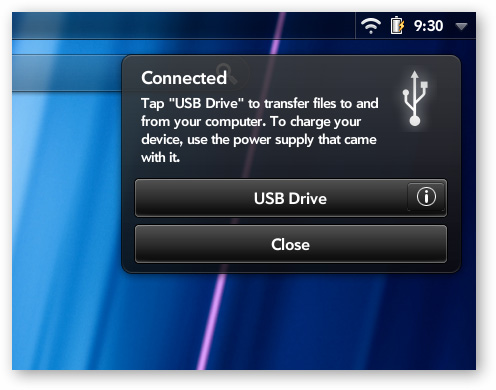
Sau đó, tạo mới thư mục và đặt tên là cminstall, copy file nén của CyanogenMod, ClockworkMod và moboot vào đây:
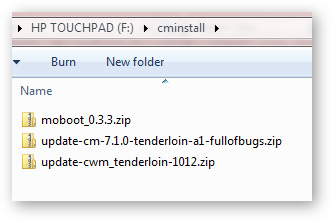
Trước khi tiến hành tiếp, các bạn cần đảm bảo rằng dung lượng ổ cứng còn trống ít nhất 2GB bởi vì CyanogenMod sẽ cần tối thiểu 2GB để giải nén và lưu trữ file hệ thống cần thiết. Ngắt bỏ chế độ kết nối từ TouchPad với máy tính, nhưng vẫn giữ nguyên cable nối:

Cài đặt Bootloader:
Tắt TouchPad bằng cách giữ nút Power và chọn Shut Down:

Tiếp theo, bật TouchPad và nhấn nút Volume cho tới khi nhìn thấy biểu tượng USB trên màn hình như sau:

Giải nén file ACMEInstaller.zip vào thư mục c:\Program Files\Palm, Inc (lưu trữ file thực thi của novacom) (với Linux và OS X thì sẽ khác):
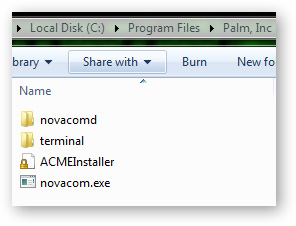
Mở Command Prompt trên máy tính, dùng lệnh cd để chuyển tới thư mục thư mục vừa chuyển file ACMEInstaller ở bước trên. Sau đó gõ lệnh:
novacom.exe boot mem:// < ACMEInstaller

TouchPad sẽ khởi động lại trong vài giây và chúng ta sẽ nhìn thấy màn hình boot quen thuộc của Linux như hình dưới:

Quá trình boot tiếp theo của TouchPad với giao diện như sau:

Phiên bản Alpha của CyanogenMod 7.1
Quay trở lại webOS:
Để quay trở lại màn hình lựa chọn hệ điều hành, chúng ta chỉ cần khởi động lại thiết bị và dùng tính năng bootloader mới được cài đặt, chọn hệ điều hành cần dùng bằng nút Volume và Home:

Cài đặt Google Market:
Trên thực tế, CyanogyenMod không hề đi kèm với bất kỳ ứng dụng chính thức nào của Google hoặc có thể truy cập tới Market của Google. Người dùng Android có thể cảm thấy buồn chán vì không có những ứng dụng được hỗ trợ như trên, và dưới đây là cách khắc phục.
Trước tiên, chúng ta cần tải các gói hỗ trợ Google Apps từ CyanogenMod. Download gói CyanogenMod 7 nhưng không cần giải nén vội, kết nối TouchPad với máy tính, chuyển tới thư mục cminstall đã được tạo ở lúc trước, sau đó copy file gapps…zip (như hình dưới) vào thư mục này và khởi động lại TouchPad:
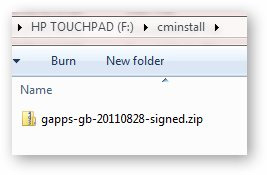
Khi moboot hiển thị, chọn ClockworkMod và nhấn nút Home:
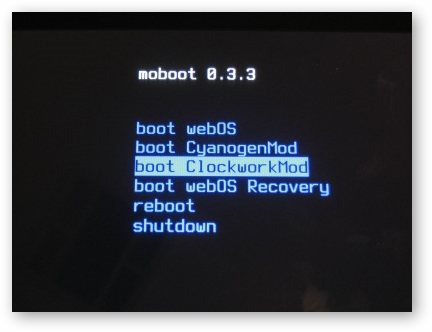
Sử dụng nút Volume để chọn Install zip from SD card, sau đó tiếp tục nhấn Home:

Chuyển tới thư mục cminstall và chọn tiếp file gapps…zip:
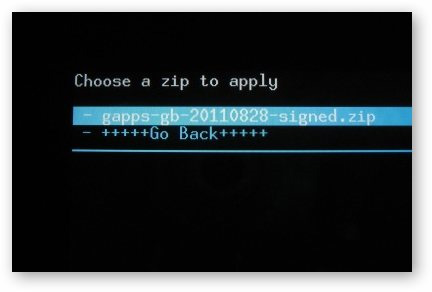
Sau đó, quay trở lại màn hình chính và khởi động lại thiết bị. Tại thời điểm này, các bạn sẽ phải trải qua quá trình thiết lập Android cơ bản, nhưng chúng ta sẽ được phép truy cập tới Google Market, bao gồm 1 số ứng dụng hỗ trợ cơ bản như Google Maps, Gmail... :
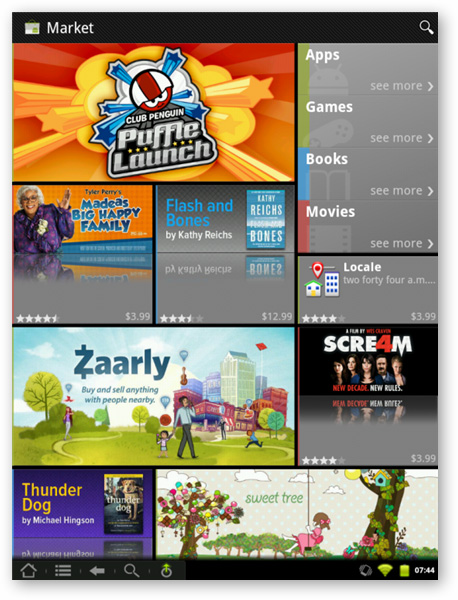
Chúc các bạn thành công!
 Công nghệ
Công nghệ  AI
AI  Windows
Windows  iPhone
iPhone  Android
Android  Học IT
Học IT  Download
Download  Tiện ích
Tiện ích  Khoa học
Khoa học  Game
Game  Làng CN
Làng CN  Ứng dụng
Ứng dụng 















 Linux
Linux  Đồng hồ thông minh
Đồng hồ thông minh  macOS
macOS  Chụp ảnh - Quay phim
Chụp ảnh - Quay phim  Thủ thuật SEO
Thủ thuật SEO  Phần cứng
Phần cứng  Kiến thức cơ bản
Kiến thức cơ bản  Lập trình
Lập trình  Dịch vụ công trực tuyến
Dịch vụ công trực tuyến  Dịch vụ nhà mạng
Dịch vụ nhà mạng  Quiz công nghệ
Quiz công nghệ  Microsoft Word 2016
Microsoft Word 2016  Microsoft Word 2013
Microsoft Word 2013  Microsoft Word 2007
Microsoft Word 2007  Microsoft Excel 2019
Microsoft Excel 2019  Microsoft Excel 2016
Microsoft Excel 2016  Microsoft PowerPoint 2019
Microsoft PowerPoint 2019  Google Sheets
Google Sheets  Học Photoshop
Học Photoshop  Lập trình Scratch
Lập trình Scratch  Bootstrap
Bootstrap  Năng suất
Năng suất  Game - Trò chơi
Game - Trò chơi  Hệ thống
Hệ thống  Thiết kế & Đồ họa
Thiết kế & Đồ họa  Internet
Internet  Bảo mật, Antivirus
Bảo mật, Antivirus  Doanh nghiệp
Doanh nghiệp  Ảnh & Video
Ảnh & Video  Giải trí & Âm nhạc
Giải trí & Âm nhạc  Mạng xã hội
Mạng xã hội  Lập trình
Lập trình  Giáo dục - Học tập
Giáo dục - Học tập  Lối sống
Lối sống  Tài chính & Mua sắm
Tài chính & Mua sắm  AI Trí tuệ nhân tạo
AI Trí tuệ nhân tạo  ChatGPT
ChatGPT  Gemini
Gemini  Điện máy
Điện máy  Tivi
Tivi  Tủ lạnh
Tủ lạnh  Điều hòa
Điều hòa  Máy giặt
Máy giặt  Cuộc sống
Cuộc sống  TOP
TOP  Kỹ năng
Kỹ năng  Món ngon mỗi ngày
Món ngon mỗi ngày  Nuôi dạy con
Nuôi dạy con  Mẹo vặt
Mẹo vặt  Phim ảnh, Truyện
Phim ảnh, Truyện  Làm đẹp
Làm đẹp  DIY - Handmade
DIY - Handmade  Du lịch
Du lịch  Quà tặng
Quà tặng  Giải trí
Giải trí  Là gì?
Là gì?  Nhà đẹp
Nhà đẹp  Giáng sinh - Noel
Giáng sinh - Noel  Hướng dẫn
Hướng dẫn  Ô tô, Xe máy
Ô tô, Xe máy  Tấn công mạng
Tấn công mạng  Chuyện công nghệ
Chuyện công nghệ  Công nghệ mới
Công nghệ mới  Trí tuệ Thiên tài
Trí tuệ Thiên tài